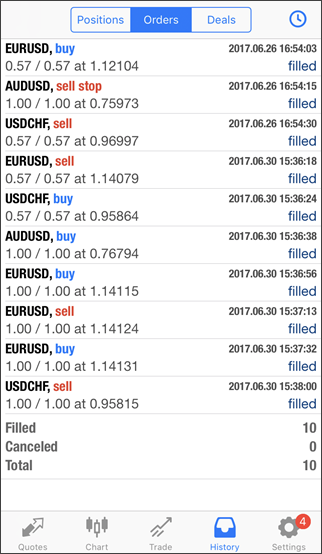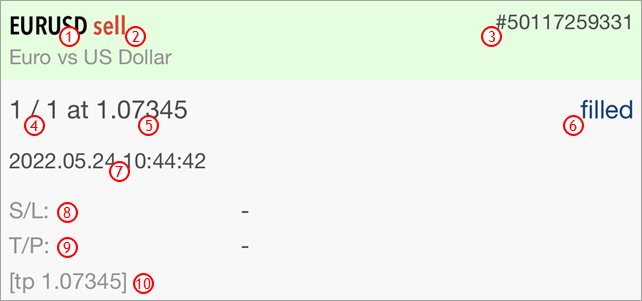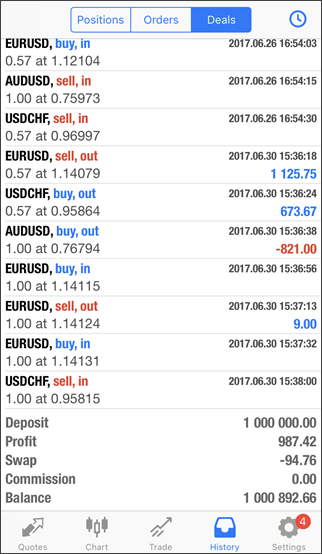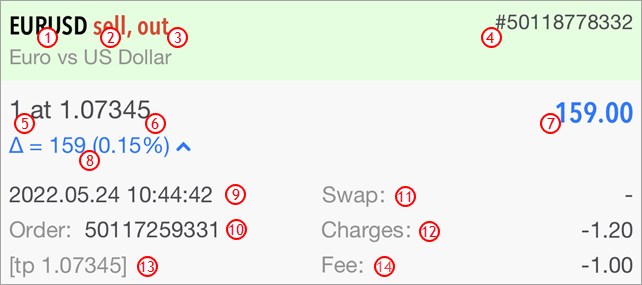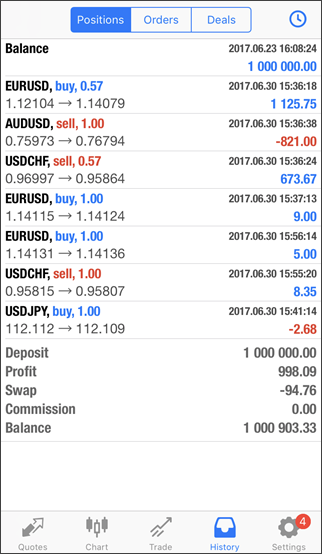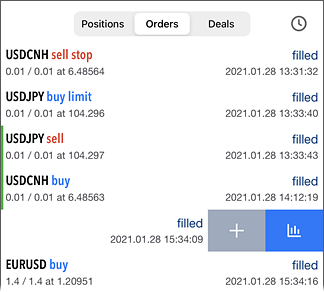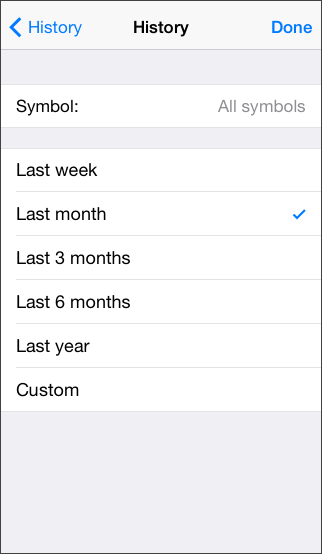Historie
Die Handelshistorie dieses Kontos ist über die Registerkarte erreichbar. Verwenden Sie das untere Feld der Anwendung um dahin zu wechseln.
Es gibt drei Ansichten: Aufträge, Transaktionen, Positionen. Oben können Sie zwischen diesen wechseln.
Aufträge #
Standardmäßig bietet das nur kompakte Informationen.
Am unteren Rand des Fensters werden die Informationen der Aufträge zusammengefasst: die Gesamtzahl, die Anzahl der abgeschlossenen und stornierten Aufträge.
|
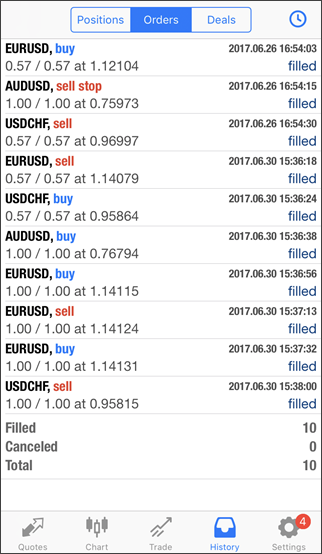
|
Um weitere Informationen anzuzeigen, tippen Sie einmal auf die Zeile des Auftrags.
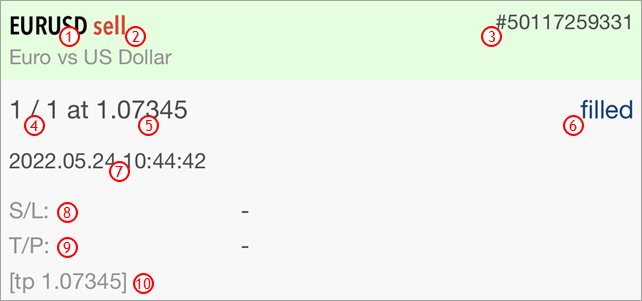
- Symbol – Das Finanzinstrument des Auftrages.
- Typ – Typ des Auftrags: "Buy", "Sell", "Sell Stop", "Sell Limit", "Buy Stop", "Buy Limit", "Buy Stop Limit" oder "Sell Stop Limit".
- # – Die Ticketnummer (a eindeutiger Identifikator) der Handelsoperation.
- Volumen – Volumen eines Auftrages (Lots oder Einheiten); das Mindestvolumen und die Schrittweite seiner Änderung wird durch den Broker festgelegt, der Höchstbetrag ist durch den Kontostand begrenzt.
- Preis – Der im Auftrag angegebene Preis, zu dem der Auftrag ausgeführt werden soll;
- Status – Ergebnis des platzierten Auftrages: "Gefüllt" (Filled), "Teilweise" (Partially), "Abgebrochen" (Canceled) etc.
- Zeit – Der Zeitpunkt, zu dem der Auftrag vom Händler erteilt wurde. Die Zeit wird in folgendem Format dargestellt JJJJ.MM.TT HH:MM (Jahr.Monat.Tag Stunde:Minute).
- S/L – Preis der Stop-Loss-Order. Wenn eine Position durch ein Stop-Loss geschlossen wurde, erscheint sie in rot. Wurde der Auftrag nicht platziert, wird ein Bindestrich angezeigt;
- T/P – Preis der Take-Profit-Order. Wenn eine Position durch ein Take-Profit geschlossen wurde, erscheint sie in grün. Wurde der Auftrag nicht platziert, wird ein Bindestrich angezeigt;
- Kommentar – Kommentar dieses Auftrages. Ein Kommentar kann nur beim Platzieren des Auftrages von der PC-Version des MetaTrader 5 ergänzt werden. Der Kommentar kann nicht mehr geändert werden. Hingegen kann der Broker den Kommentar ergänzen. Wenn ein Auftrag ausgeführt wurde und dann ein Stop-Loss oder Take-Profit auslöste, wird folgendes automatisch ergänzt: [sl Preis] oder [tp Preis].
|
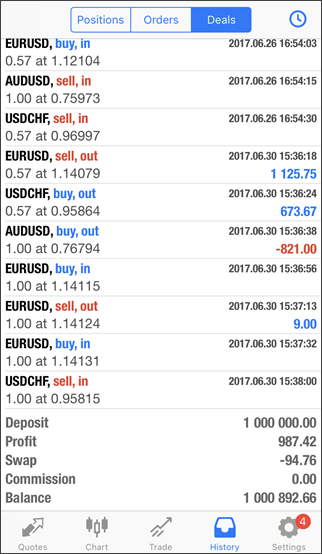
|
Transaktionen #
Standardmäßig bietet das nur kompakte Informationen.
Wurde eine Transaktion durchgeführt als Resultat eines ausgelösten Stop-Loss, erscheint sie in rot. Wurde ein Take-Profit ausgelöst, erscheint die Transaktion in grün.
|
In der unteren Zeile wird das Ergebnis der Transaktionen des ausgewählten Zeitraums angezeigt:
- Einzahlung – Der Saldo aus Ein- und Auszahlungen.
- Gewinn – Der Gesamtgewinn/-verlust der Transaktionen des ausgewählten Zeitraumes (Swaps und Provisionen sind nicht enthalten).
- Swap – Gesamtsumme der bezahlten/erhaltenen Swaps.
- Kommission – Gesamtsumme der Kommissionen für die Transaktionen.
- Saldo – Der Saldo der Transaktionen des ausgewählten Zeitraumes.
|
Für weitere Informationen tippen Sie auf die Zeile der Transaktion.
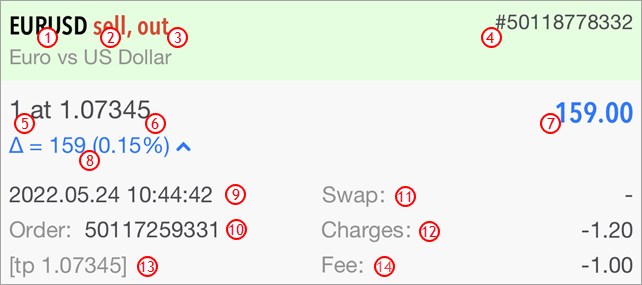
- Symbol – Das Finanzinstrument der Transaktion.
- Type – Art der Transaktion: "Buy" – ein Kauf, "Sell" – ein Verkauf, "Saldo" – eine Kontobewegung.
- Richtung – Richtung der Transaktion bezogen auf die aktuelle Position des Symbols: "in", "out" oder "in/out".
- # – Die Ticketnummer (eine eindeutige Identifikationsnummer) der Transaktion.
- Volumen – Volumen einer Transaktion (Lots oder Einheiten);
- Preis – Die Transaktion wurde mit diesem Preis ausgeführt.
- Gewinn – Endergebnis beim Schließen der Position. Bei einer Eröffnung wird kein Gewinn angezeigt.
- Δ – die Differenz zwischen dem Eröffnungskurs der Position und ihrem Schließkurs in Punkten und in Prozent. Der Wert wird nur bei Positionen angezeigt, die mit einer Marktorder geschlossen wurden.
- Zeit – Zeitpunkt der Transaktion. Die Zeit wird in folgendem Format dargestellt JJJJ.MM.TT HH:MM (Jahr.Monat.Tag Stunde:Minute).
- Auftrag – Ticketnummer (ein eindeutiger Identifikator) der Durchführung. Es können mehrere Transaktionen einen Auftrag zugeordnet werden, wenn das verlangte Volumen nicht auf einmal durch den Markt erreicht werden kann.
- Swap – Die Höhe des Swap.
- Kommission – Die bezahlte Kommission der Transaktion.
- Kommentar – Kommentar der Transaktion. Ein Kommentar kann nur beim Platzieren des Auftrages von der PC-Version des MetaTrader 5 ergänzt werden. Der Kommentar kann nicht mehr geändert werden. Hingegen kann der Broker den Kommentar ergänzen. Wenn ein Auftrag durchgeführt wurde und dann ein Stop-Loss oder Take-Profit auslöste, wird folgendes automatisch ergänzt: [sl Preis] oder [tp Preis].
- Gebühr – separate Gebühr, die der Makler zusätzlich zur Provision erhebt.
|
Positionen #
Die Plattform sammelt Daten zu Transaktionen, die sich auf eine Position beziehen (Öffnen, zusätzliches Volumen, teilweises oder ganzes Schließen) und gruppiert diese Daten in einem einzigen Eintrag, in dem Sie sofort sehen können:
- Zeitpunkt der Eröffnung und des Schließens der ersten und letzten Transaktion
- Volumen der Position Wenn die Position teilweise geschlossen ist, das geschlossene Volumen und das Anfangsvolumen
- Die gewichteten Preise der Eröffnung und des Schließens
- Das Gesamtergebnis aller Transaktionen dieser Position (Swaps und Provisionen sind nicht enthalten)
Um die Handelshistorie als Positionen anzuzeigen, verwendet die Plattform Informationen über Geschäfte, die während des gewünschten Zeitraums ausgeführt wurden. Eine Position wird nur dann in den Bericht aufgenommen, wenn ihr Eröffnungs- oder Schließdatum in den ausgewählten Zeitraum fällt. Wenn eine Position vor Beginn des ausgewählten Zeitraums eröffnet und nach dessen Ende geschlossen wurde, wird diese Position nicht in den Bericht aufgenommen.
Positionen, die durch Stop-Loss oder Take-Profit geschlossen wurden, sind mit roten und grünen vertikalen Linien gekennzeichnet.
|
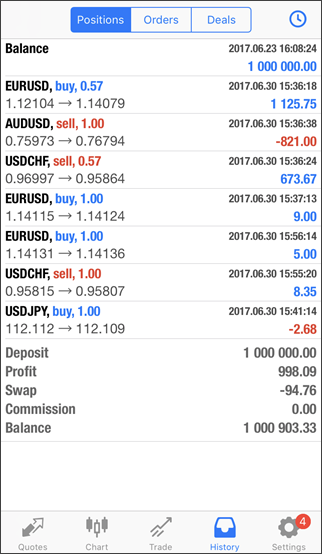
|
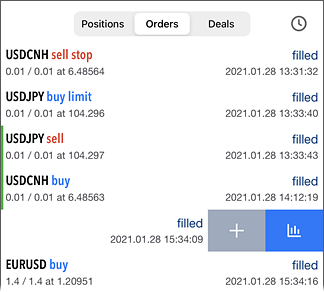
|
Schnellbefehle
Wischen Sie in der Bedienzeile nach links, um das Menü der Schnellbefehle zu öffnen:
 – eine Handelsoperation für das gewählte Symbol ausführen – eine Handelsoperation für das gewählte Symbol ausführen – den Chart des ausgewählten Symbols öffnen – den Chart des ausgewählten Symbols öffnen
Wenn Sie das Menü weiter nach links ziehen, können Sie sofort in den Chart des Symbols wechseln.
|
Anpassen der Darstellung der Historie #
Wie könne den Umfang der Historie und die Symbole für die Darstellung anpassen. Für diese Einstellungen tippen Sie auf  . .
Diese Fenster bietet folgende Einstellungen:
- Symbol – auswählen des Symbols, da in der Historie gezeigt werden soll.
- Zeitraum – Der Zeitraum, dessen Handelshistorie dargestellt werden soll. Sie können einen der vordefinierten Zeiträume verwenden oder einen eigenen bestimmen. Für den zweiten Fall bietet das Fenster die zusätzlichen Fenster "Von" und "Bis", mit denen Sie Ihre Zeitspanne bestimmen können.
Wenn Sie fertig sind tippen Sie auf "Fertig".
|
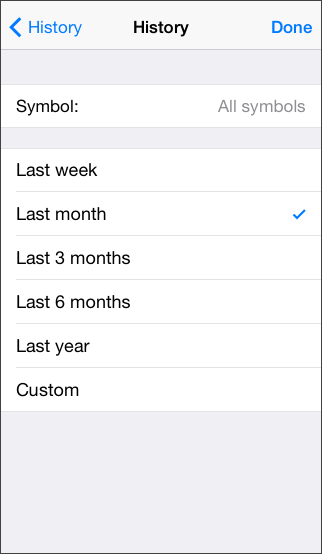
|